网络安全至关重要。许多WiFi网络都使用密码进行加密。这就是为什么您需要一个WiFi密码查找工具。它可以帮助您轻松访问您想要的密码。以下是我们推荐的6款最佳WiFi密码查找工具,并提供在您的设备上查找密码的替代方法。
为什么使用WiFi密码查找工具
使用WiFi密码查找工具的常见原因是忘记密码。当您首次输入密码时,您的设备可以设置为自动连接到WiFi。这样您就不需要每次连接WiFi时都输入密码,这很方便。然而,这可能导致您完全忘记密码。当有客人来到您家并希望连接到网络时,WiFi密码查找工具可以帮助您轻松解决问题。您可以通过二维码或简单复制方式分享WiFi密码。
它还可以帮助您管理和存储密码。您不会因多个密码而感到困惑。同时,您可以将保存的WiFi密码备份到文件中。即使您的设备重置,您也不会丢失密码。
6款最佳WiFi密码查找工具
WiFi Password Revealer
这是一款您可以在计算机上免费下载的工具。它只能显示您过去输入的密码。WiFi Password Revealer具有用户友好的界面,可以直接显示您网络中保存的密码。它还可以显示网络的认证、连接类型和加密方式。 您只需打开这个工具,您想要的密码将会自动显示。
PassFab Wifi Key
这是一款免费工具,仅支持Windows。一旦您打开此工具,您就可以直接获得您保存的WiFi密码的简明答案。它还详细说明了每个网络的加密类型和认证方法。您可以使用PassFab Wifi Key来分类公共和私人网络。它支持包括WEP、WPA、WPA2和WPA3在内的所有安全协议。你可以一键备份密码为CSV文件格式。
WiFi Password Viewer & Finder
这款工具兼容Android。无需root权限,您可以轻松访问密码。您可以备份密码,但请注意在使用过程中可能包含广告。您可以从Google Play商店下载它。打开应用程序,您可以复制或分享所有保存的密码。
MyKeyFinder
您可以在Windows上免费下载MyKeyFinder。首先,您需要使用您的姓名和电子邮件登录。然后点击左侧栏的“WLAN密码”,您就可以获取保存的密码。如果您忘记了软件应用程序的产品密钥,MyKeyFinder还可以帮助您找到序列号。
WiFi Password Show All WiFi
这款应用支持Android。它易于管理和检索密码。您可以通过二维码分享密码。它还具有密码生成器功能,用户可以创建强密码来保护他们的网络。它不需要root权限,您可以在打开应用程序后查看已使用的密码。同时,您可以扫描附近的WiFi网络。
WiFi Warden
WiFi Warden适用于Android。得到root权限后,您可以查看所有保存的WiFi密码。它可以分析您的网络并监控谁在使用网络。此外,WiFi Warden还配备了WiFi信道扫描器、密码生成器、密码恢复等其他实用功能。
WiFi密码查找工具是否安全?
大多数WiFi密码查找工具是安全的。其中一些工具不需要root权限,用户可以轻松访问密码。然而,如果应用程序被滥用,可能会给用户带来危险。另一方面,为了防止误下载恶意软件或病毒,您应该从官方网站或应用商店下载应用程序。
提示:
如果您希望在连接到公共WiFi时保护数据安全,LightningX VPN是一个不错的选择。它不会存储您的信息。您可以更改VPN位置以观看其他地区的视频。
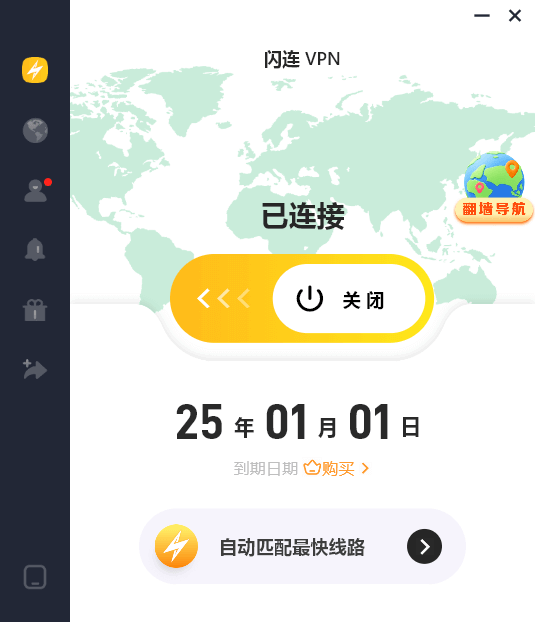
如何在您的设备上找回WiFi密码?
除了下载WiFi密码查找工具外,您还可以在您自己的设备上找回密码。然而,这可能不像直接使用密码查找应用程序那样简单。
在Windows上找回WiFi密码:
- 点击“开始”按钮并打开“设置”。
- 点击“网络和Internet”。
- 点击“网络和共享中心”(Windows 11)/ 选择“状态”然后点击“网络和共享中心”(Windows 10)。
- 点击连接旁边的WiFi网络名称。
- 点击“无线属性”。
- 点击“安全”选项卡,选择“显示字符”。然后您将获得您的WiFi网络密码。
在macOS上找回WiFi密码:
Mac提供了一个名为Keychain Access的应用程序,它可以安全地存储您在Mac上使用的每个密码,包括您的WiFi网络密码。
- 打开您的Mac并搜索Keychain Access。
- 打开Keychain Access并点击“系统”。
- 然后点击“密码”。
- 点击您想要查看密码的WiFi。
- 查看新窗口底部,点击“显示密码”。
- 输入您的管理员登录密码以查看WiFi密码。
在iPhone上找回WiFi密码:
- 打开您的iPhone并点击“设置”。
- 点击“WiFi”并找到当前连接的WiFi。
- 点击WiFi网络旁边的i图标。
- 点击“密码”,使用您的密码、Face ID或Touch ID解锁。
在Android上找回WiFi密码:
- 打开您的手机,点击“设置”。
- 点击“网络和互联网”,选择“互联网”。
- 选择要访问密码的网络。
- 点击网络旁边的齿轮图标。
- 点击“分享”按钮。
- 扫描二维码或粘贴密码。
结论
忘记WiFi密码可能非常令人烦恼和不便。阅读完这篇文章后,希望您可以解决问题并轻松与他人分享密码。享受您的浏览。


















